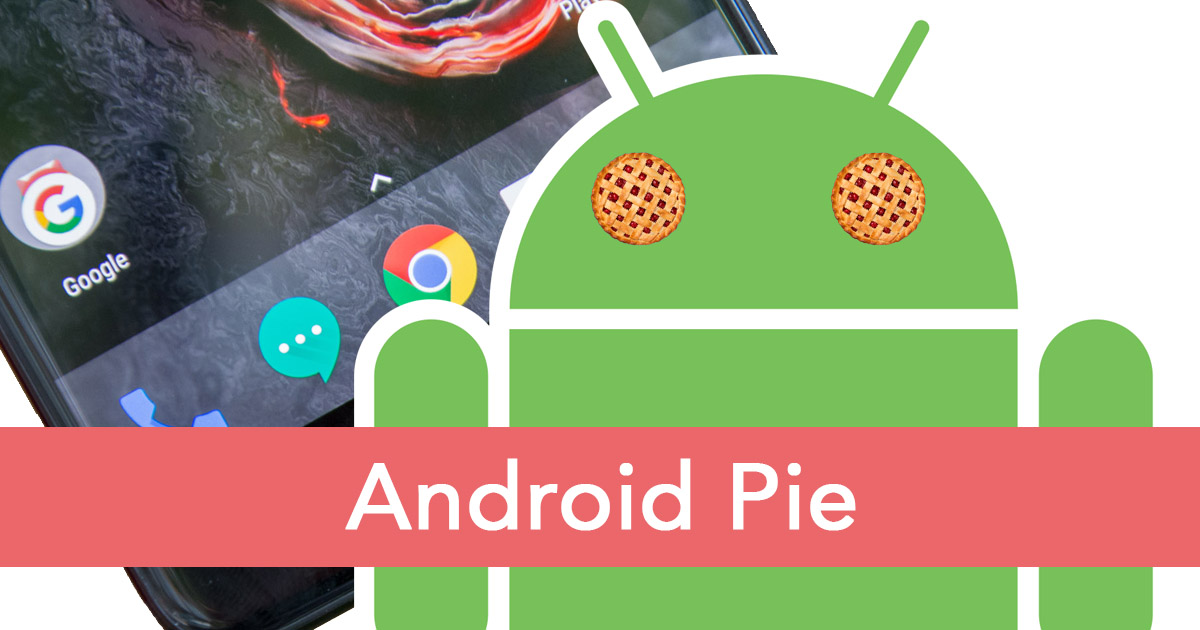Hur du får ordning på dina iPhone-appar
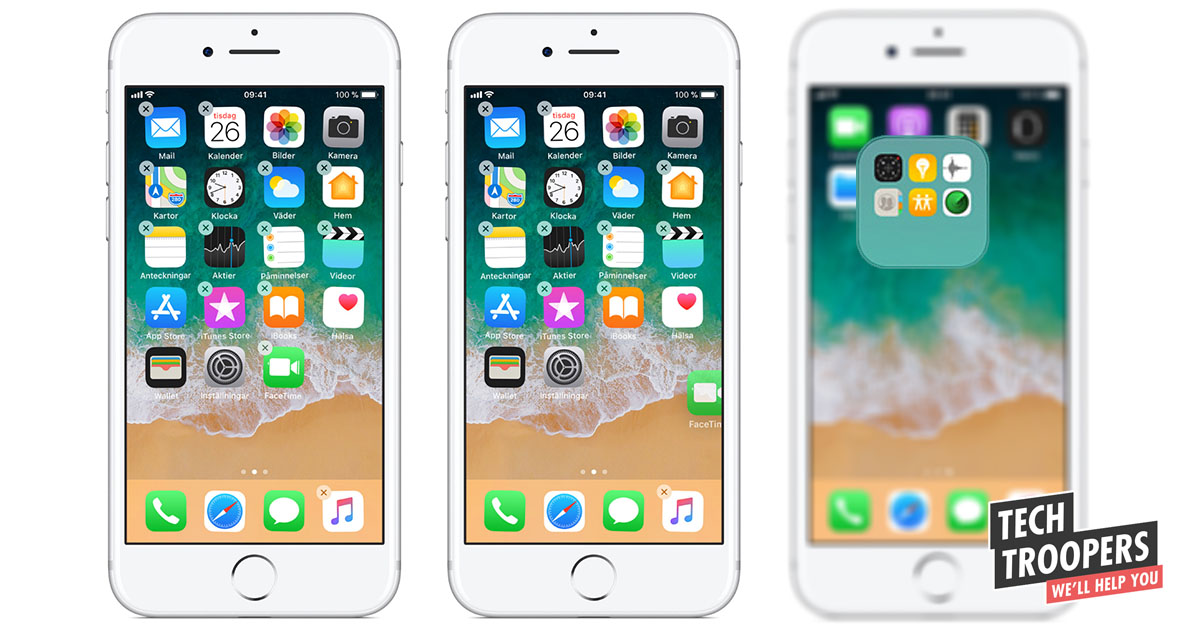
Att använda sin iPhone blir knepigt om det finns en salig röra av appar på hemskärmen. Undersökningar har visat att de flesta spenderar huvuddelen av sin tid i ett fåtal av dem. En app som nästan aldrig startas behöver inte vara placerad på din hemskärm. Du kan organisera appar på ett smidigt sätt genom att skapa mappar. Följ dessa enkla steg för att få bättre ordning och reda i din iPhone.
Hur du lägger appar i mappar
Många har flera appar för sociala media eller olika typer av spel. För att slippa visa en ikon för varje individuell app, varför inte ha mappar för grupper av liknande appar?
- Håll fingret på en app intryckt tills ikonerna börjar vicka.
- Dra en app till en annan plats, inklusive Dock längst ned på skärmen.
- Fortsätt dra fler appar till mappen tills du är nöjd. Tryck på hemknappen för att spara. På en iPhone X trycker du Klar.
Vill du döpa om mappen, tryck på fältet där namnet anges och välj ett eget namn på mappen.Principen är densamma på iPhone 6S, 7, 8 och X, med skillnaden att de är lite olika tryckkänsliga. Om de svarar annorlunda beroende på hur hårt du trycker, se till att bara hålla fingret lätt på skärmen i stegen ovan istället för att trycka hårt, eftersom på vissa modeller aktiveras då istället 3D Touch.
Namnförslag för mappar
Eftersom appar för iPhone kommer från Apples App Store är de hämtade ur en viss kategori, till exempel spel. När du skapar en mapp är operativsystemet iOS smart nog att se vart apparna kommer ifrån och utnyttjar det för att ge ett eget namnförslag. Om du vill döpa om mappen till något mer personligt trycker du på namnfältet och skriver in ditt namn på mappen.
Lägga till mappar till iPhone Dock
I nederkanten på iPhone finns iPhone Dock med plats för fyra app-ikoner. De flesta brukar placera sina favoritappar där, men visste du att det går lika bra att placera mappar på dessa platser? Först måste du ta bort en av de fyra apparna i din iPhone Dock för att skapa en ledig plats. Dra ut den på hemskärmen. Sedan är metoden är densamma som tidigare, det vill säga håll på mappens ikon tills alla ikoner börjar vicka, dra den sedan ner till den lediga platsen i iPhone Dock. Tryck på hemknappen för att spara ändringarna.
Hur du tar bort appar ur en mapp
Om du är inte blev nöjd med innehållet i en mapp är det bara att trycka och hålla på mappen. När alla ikoner börjar vicka, släpp upp fingret. Tryck nu på mappen som du vill ta bort något ur. Nu kan du dra ut appar ur mappen och lägga dem på hemskärmen. När du är nöjd, tryck på hemknappen så att ändringarna sparas. Skulle du dra ut alla appar så tas mappen faktiskt bort. Vill du ta bort en mapp från iPhone dock är det bara att dra den till hemskärmen, sedan använda samma metod som ovan. Glöm heller inte att du kan ha flera sidor på på din hemskärm och även flytta appar mellan sidorna. Ha dina viktigaste appar i iPhone Dock eller på förstasidan på hemskärmen.Läs mer på Apple.com
Tekniksupport på iPhone
Smartify ger dig teknisk support via telefon eller om det behövs kan vi göra ett hembesök (med RUT-avdrag). Då kommer en av våra tekniker hem till dig och löser de tekniska problem på plats. Boka teknikhjälp på vår bokningssida eller ring oss på 077-446 60 60.
Organisera apparna på din iPhone på ett smidigt sätt genom att följa dessa enkla steg.
Organisera apparna på din iPhone på ett smidigt sätt genom att följa dessa enkla steg.







.svg)